
Opret en speciel genvej
Du kan nemt oprette en ny speciel genvej i appen Genveje på iPhone eller iPad:
Trin 1: Opret en ny genvej i Mine genveje.
Trin 2: Tilføj handlinger i redigeringsværktøjet til genveje.
Trin 3: Test den nye genvej ved at afvikle den.
Opret en ny genvej
Gør et af følgende i Mine genveje
 :
:Tryk på
 i øverste højre hjørne.
i øverste højre hjørne.Tryk på Opret genvej efter listen med genveje.
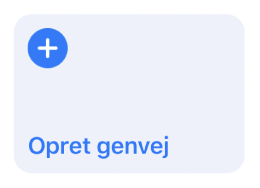
En tom genvej uden navn vises i redigeringsværktøjet til genveje.
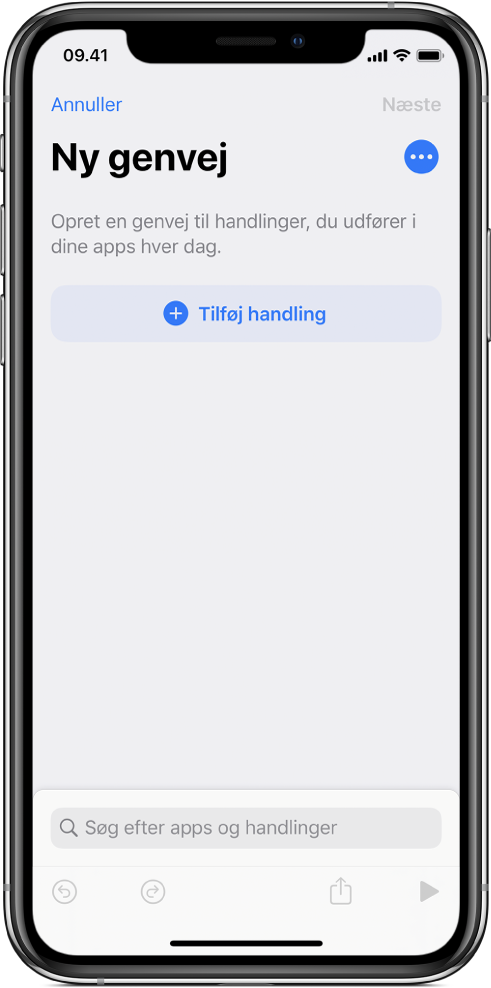
Tryk på Tilføj handling.
Der vises en liste med handlingskategorier.
Tryk på en handling på listen for at føje den til din genvej.
Du kan også holde fingeren på en handling på listen og derefter trække den til den ønskede placering i redigeringsværktøjet til genveje.
Du kan få flere oplysninger om, hvordan du vælger handlinger, i Del genveje.
Hvis du vil tilføje endnu en handling, skal du trykke på
 og vælge en handling.
og vælge en handling.Tip: Når du trykker på
 for at tilføje endnu en handling, åbnes den handlingskategori, du tidligere valgte fra. Tryk på
for at tilføje endnu en handling, åbnes den handlingskategori, du tidligere valgte fra. Tryk på  for at vende tilbage til listen over alle handlingskategorierne.
for at vende tilbage til listen over alle handlingskategorierne.Når du er færdig med at føje handlinger til din arbejdsgang, skal du trykke på Næste, skrive et navn på din specielle genvej og derefter trykke på OK.
Genvejen vises i Mine genveje
 .
.Du kan finde oplysninger om, hvordan du tilpasser udseendet på din nye genvej (det farvede rektangel i Mine genveje) i Rediger symboler for genveje.
Hvis du vil teste din nye genvej, skal du trykke på
 på en genvej for at åbne den i redigeringsværktøjet til genveje og derefter trykke på
på en genvej for at åbne den i redigeringsværktøjet til genveje og derefter trykke på  .
.Du stopper genvejen ved at trykke på
 .
.Du giver genvejen et navn ved trykke på
 for at åbne Oplysninger, derefter trykke på genvejens navn, skrive et nyt navn og trykke på OK.
for at åbne Oplysninger, derefter trykke på genvejens navn, skrive et nyt navn og trykke på OK.Tryk på OK for at arkivere din nye genvej.
Bemærk: Hvis din genvej ikke har et navn, skal du trykke på Næste og derefter give din genvej et navn. Tryk på OK for at gemme.
Den nye genvej vises klar til brug nederst på din liste over genveje i Mine genveje.
Tip: Du kan også oprette en ny genvej ved at holde en finger på symbolet for appen Genveje på hjemmeskærmen og derefter trykke på Opret genvej.
Du kan finde oplysninger om, hvordan du flytter rundt på dine genveje i Mine genveje i Organiser genveje.
Fortryd eller gentag trin, mens du opretter din genvej
Tryk på
 eller
eller  i redigeringsværktøjet til genveje i appen Genveje for at fortryde eller gentage trin.
i redigeringsværktøjet til genveje i appen Genveje for at fortryde eller gentage trin.Du kan også trykke på
 på en handling for at fjerne den fra redigeringsværktøjet til genveje.
på en handling for at fjerne den fra redigeringsværktøjet til genveje.